Shaxda tusmada
Waxaan badanaa u baahanahay inaan tirno safafka oo wata qoraal gaar ah in Microsoft Excel . Waxaan ku sharaxay 3 hababka sida tirtirka safafka gudaha Excel oo wata qoraal gaar ah ee maqaalkan. Hababka aad bay u fudud yihiin in la raaco.
Waxaanu isticmaaleynaa xog muunad si aan si cad ugu sharaxno hababka. Waxaanu soo qaadnay kaydka xogta dukaan gaar ah oo ay ku jiraan macluumaadka iibka ee goobo kala duwan. Dataset-ku waxa uu leeyahay 3 tiro: Magaca , Goobta , iyo Iibka .
> >5> Soo deji Buug-hawleedka Ku-dhaqanka>>> Waxaad ka soo dejisan kartaa faylka Excel isku-xidhkan. > Tirtir Safafka Qoraal Gaar ah.xlsm 0>
>5> Soo deji Buug-hawleedka Ku-dhaqanka>>> Waxaad ka soo dejisan kartaa faylka Excel isku-xidhkan. > Tirtir Safafka Qoraal Gaar ah.xlsm 0> 3 siyaabood oo loo tirtiro safafka qoraalka gaarka ah ee Excel >>>
tirtir dhammaan safka ku habboon qoraalka “ Alan “. Waxaan ku tusi doonaa tirtirka labada Isku-habaynta Qaybeed iyo Isku-habaynta dhammaystiran anigoo isticmaalaya Find astaanta Excel .
11>>
> 1.1. Tirtir safafka qoraalka iswaafajinta qaybeed ee Excel >Tani, waxaanu tirtiri doonaa safafka oo wata qoraal is-waafaqaya oo qayb ah . Xogtayada, waxaanu ku haynaa laba saf oo ka kooban magacyada “ Alan ”iyo“ Alan Marsh ”. Waxaan isticmaali karnaa isbarbardhigga qayb ahaan si aan meesha uga saarno labada saf . >Si taas loo sameeyo raac tillaabooyinka la sharraxay. > Tallaabooyinka: >>  >
>
- >
- Kaddibna “ Raadi oo beddel ” sanduuqa wada hadalka ayaa soo bixi doona. Haddii kale, waxaad isticmaali kartaa CTRL + F si aad tan u furto.
- Hadda ku qor " Alan " gudaha Raadi waxa: sanduuqa.<16

- >
- Riix Dhammaan Hel . Laba Natiijooyinka ayaa la soo bandhigi doonaa. >>>>>Waxaad u baahan tahay inaad doorato kuwa laba , adigoo isticmaalaya SHIFT + Guji >
- ka dib Xulashada, dhagsii Xir . >>>
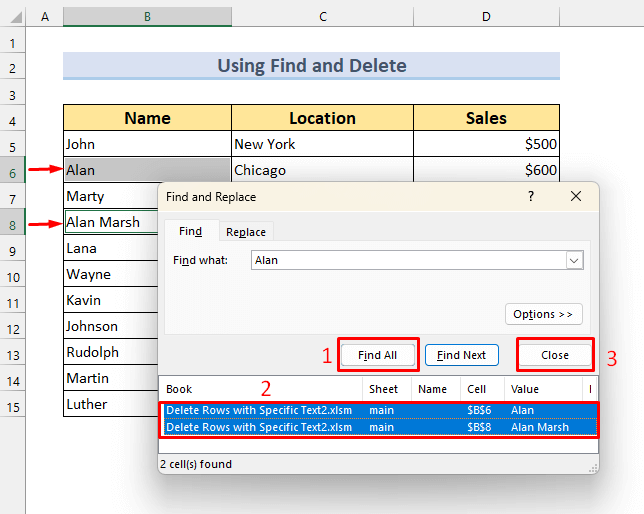
- >
- > Midig dhagsii mid ka mid ah safafka la doortay si aad u muujiso Menu Context bar. >>
- Markaa, dooro Delete…
- Ka dooro safka oo dhan ka sanduuqa wadahadalka . >>kadib dhagsii OK .
 >
>
Safka ka kooban qoraalka “ Alan ” hadda ma jiraan.
Ugu dambayntii, waad arki kartaa natiijada hoos ku qoran 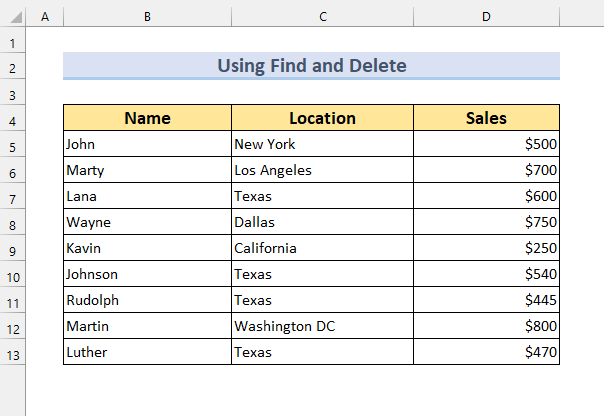
1.2. Isticmaalka Raadi Feature si aad u tirtirto safafka qoraalka iswaafaqaya ee buuxa
>> Isla xogtaas, waxaanu ka saaraynaa qoraalka qoraalka “ Alan ” kaliya (ma aha " Alan Marsh "). Si aad taas u samayso raac tillaabooyinkan > Tallaabooyinka: > >- >
- Keen Raadi oo beddel sanduuqa wada-hadalka adoo raacaya habkii hore >
- Dooro Options>> . >>
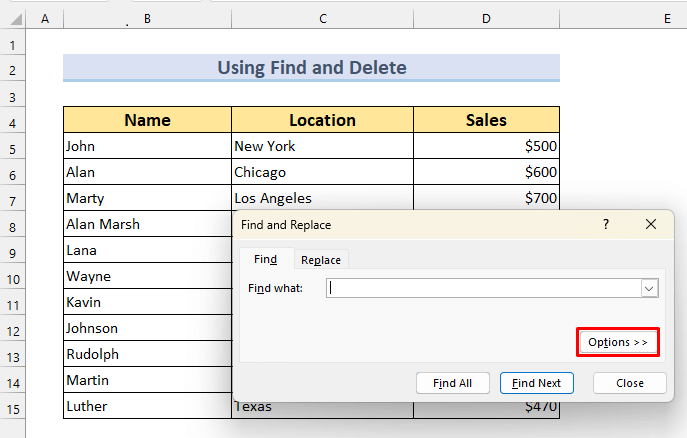 >
>
Waxaan kaliya ka saaraynaa qoraalka “ Alan ”. Markaa waxaan u baahanahay inaan -
> 14>Hadda ogeysii, kaliya safka 6 ayaa la doortay.
0> >
> - >
- Dooro natiijadaas 26>>> >
- Hadda Rig dhagsii natiijadaas si aad u keento Menu Context . >
- Riix Delete… >
> >
> - >
- Dooro Rafka oo dhan . >
- kaddib OK .<16
Natiijadu waxay ahaan doontaa sidan. Kaliya safka oo leh qoraalka " Alan " ayaa la tirtiri doonaa . >
> Safka oo leh Marsh " wuu jiri doonaa 9> 2. Tirtir safafka qoraalka gaarka ah ee iswaafaqaya Adigoo isticmaalaya Filter
Sidoo kale waxaan isticmaali karnaa Excel Filter Amarka tirtir safafka oo wata qoraalka u dhigma . Waxaan haynaa xog-ururin ka kooban Magaca , Sannadka Dhalashada , iyo Dheer ee 10 dadka

2.1. Habka Guud ee Isticmaalka Shaandheynta si loo tirtiro Safka ka kooban Qoraal Gaar ah
>Waxaannu tirtiri doonaa safka ee ka kooban qoraalka Bruce " addoo isticmaalaya Filter taliska Excel . Si taas loo sameeyo:- >
- Dooro xadka aad rabto inaad ka dalbato Filter . >
- Waxaan doorannay tirada B4:D14 .
- laga bilaabo Data tab , dooro Filter . >>>
 > >Waanu arki doonaa saddex Excel Filter Astaamaha waxay kasoo muuqanayaan Tiirka tiirka .
> >Waanu arki doonaa saddex Excel Filter Astaamaha waxay kasoo muuqanayaan Tiirka tiirka .  > 3>
> 3>
Waxaan rabnaa inaan saarno saf oo ka kooban qoraalka “ Bruce ”
- >
- Dooro Magaca qoraalka iyo Filter Filter icon. >>
- Ka saar (Dhammaan dooro) . >
- Hubi “ Bruce ”. 15>kadib OK . >>OK . >>
 > >
> > > Saf oo leh “ Bruce ” ayaa la soo bandhigi doonaa.
- >
- > Midig Guji oo ku yaal safka si aad u soo qaadato Menu Context . >>>>>
- kadibna Tirtir Saf . >
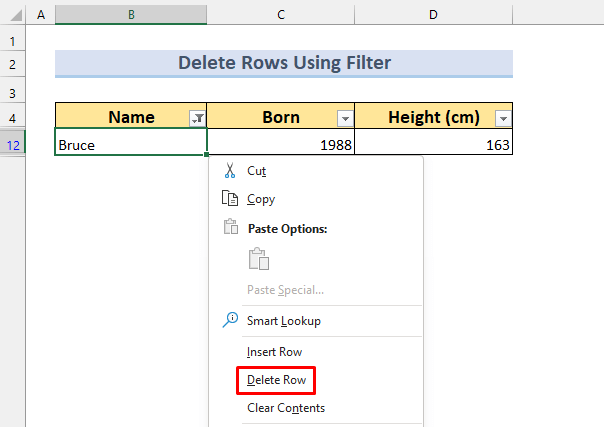 >
> A digniin fariin ayaa soo bixi doonta
>- >> Dhagsii OK . >

Ogow in aanay waxba jirin. Waxaan soo celin karnaa safka kale annagoo nadiifinayna sharuudaha Filter .
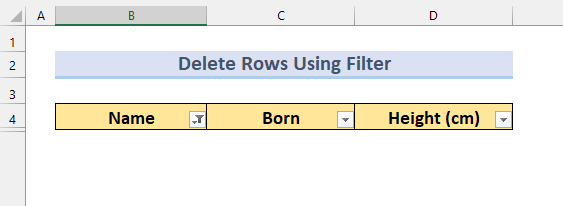 >
> - >
- Dhagsii Badhanka Filter ee Tirada Magaca . >>>
- Ka bacdina dooro Ka nadiifi shaandhaynta “Magaca” .
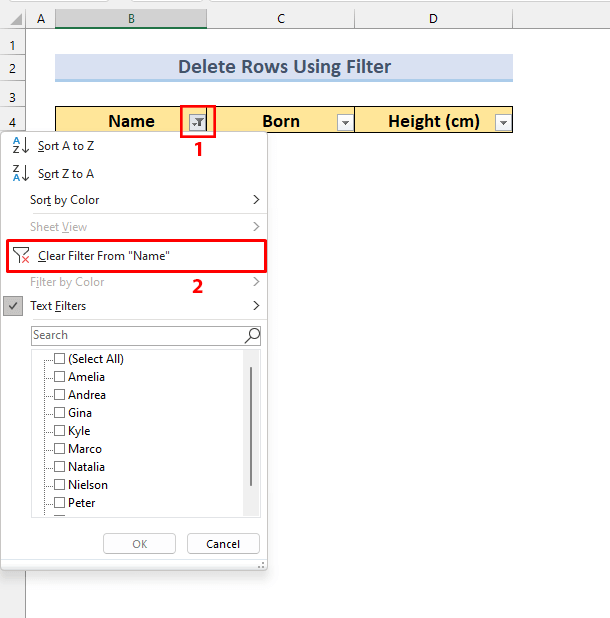
 > >
> > 2.2. In ka badan hal kelmadood oo isbarbardhigaya
Haddii aad rabto waxaad ka saari kartaa in ka badan laba qoraal adiga oo isticmaalaya tillaabooyin la mid ah. Habkan, waxaan kuu sharaxayaa.
Tusaale ahaan, waxaan rabnaa inaan ka saarno safka qoraalka leh Gina >> oo ay la socdaan oo leh Bruce Si aad sidaas u samayso raac kuwan
> Tallaabooyinka:- >
- Dooro “ Gina ” iyo “ Bruce ” gudaha Excel Filter sanduuqa hoos u dhaca . >
- Raac habkii hore 2.1 ilaa Tirtir safaf badan . >

2.3. Tirtir safafka leh kelmad gaar ah iyo xaalad
> waxaan ka saari karnaa safafka oo wata qoraal u dhigma iyo sidoo kale sidoo kale. Waxaan haynaa xog isku mid ah oo xagga sare ah. Si kastaba ha ahaatee, markan waxaan haynaa saddex qof oo lagu magacaabo " Gina ". Hadda waxaan rabnaa in aan ka saarno safafka ka kooban magaca “ Gina ” iyo kuwa dhashay ka dib > 1990 .40>
Tallaabooyinka: >
Waxaan marka hore Sifee dadka dhashay 1990 ka dib .
- >
- Riix Astaanta Shaandheeye of Dhalashada Tiirka Ka Weyn… >

- >
- Ku dheji 1990 sanduuqa " wuu ka weyn yahay ". > 15>Riix OK . >>>
 >
> Waxaan heli doonaa natiijada soo socota.
> >
> - >
- Hadda laga bilaabo Name Filter icon ka dooro “ Gina ” >
- Riix OK .
44>
- Dooro safka iyo Rig Guji si aad u furto macnaha Menu . 15>kadib dooro Tirtir safka . >>kuguji OK . >>OK . >>
 > >
> > - Anaga mar labaad ka saarayaa Filter si loo muujiyo dhammaan xogta >>
Ugu dambayntii, waxaan heli doonnaa xog-ururinta iyada oo aan qoraalka “ Gina" dhashay ka dib " 1990 ".

Ka sii akhri: Sida loo shaandheeyo oo loo tirtiro safafka h VBA gudaha Excel (2 Hababka) >
> Akhrisyo la mid ah: > 14> 15> 1> Sida loo tirtiro safafka ku salaysan liis kaleExcel (5 Hababka) >Xogtayadu waxay ka kooban tahay iibka iibka, gobolkooda, iyo wadarta tirada iibka. Waxaan rabnaa inaan ka saarno " Bari " Gobolka ee xogtan. VBA waxa loo istcimaali karaa in laga saaro safafka oo wata qoraal u dhigma .
 >
>
>Tallaabooyinka:
- Marka hore, taabo ALT +F11 ama ka Developer tab dooro Visual Basic si aad u furto VBA daaqada. >
- Marka labaad, tag Geli ka dib Module . > 17>
- >Marka saddexaad, ku qor summadan soo socota Module .
>  >
>
8371


Haddii kale, waxaad riixi kartaa F5 si taas loo sameeyo.
0> safafka ka kooban erey “ Bariga ” waa la tirtiray xogta kaydka > 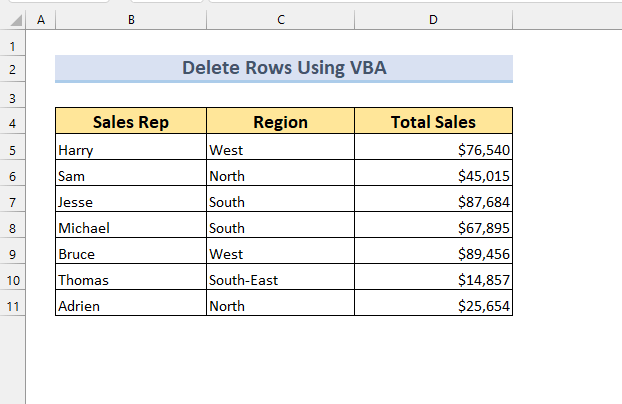 3>
3>
Nuxurka La Xidhiidha: Habka Gaaban ee Excel si loo Tirtiro Safafka (Iyadoo Farsamooyinka Gunnada ah)
Qaybta Layliska
>Waxaan ku darnay xog-ururin dheeraad ah xaashida Excel. Waxaad ku tababaran kartaa 3da hab si aad tirtirto safafka oo aad si cad u fahanto hababka. >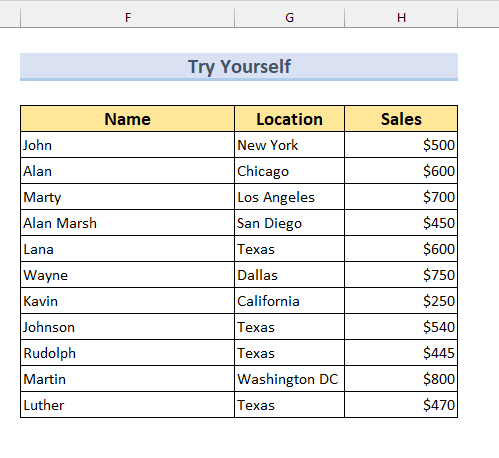 > >Gabagabo >
> >Gabagabo > Waxaan isticmaalnay seddex qaab si aan u tirtirno safafka gudaha Excel oo wata qoraal gaar ah . Waxaan isticmaalnay Excel Hel, Shaandhee, iyo astaamaha VBA si aan u gaarno yoolkeenna. Waxaad soo dejisan kartaa xaashida shaqada si aad ugu tababarto hababka. Haddii aad la kulanto wax dhibaato ah, waxaad su'aalo ku weydiin kartaa qaybta faallooyinka.

